ऐप्पल टीवी की विशेषताएं और संचालन

ऐप्पल टीवी सेट-टॉप बॉक्स आपको अपने नियमित टीवी को एक स्मार्ट डिवाइस में बदलने की अनुमति देता है जो सुविधाओं के विस्तारित सेट तक पहुंच प्रदान करता है। इस गैजेट के मुख्य लक्षित दर्शक ब्रांड प्रशंसक हैं जो अन्य सभी विकल्पों के लिए आईओएस ऑपरेटिंग सिस्टम की सुविधा पसंद करते हैं। इसे खरीदने की उपयुक्तता को ध्यान में रखते हुए, आपको पहले यह पता लगाना चाहिए कि टीवी के लिए सेट-टॉप बॉक्स कैसे काम करता है, आप सभी उपलब्ध कार्यों का उपयोग कैसे कर सकते हैं।

यह क्या है?
टीवी के लिए ऐप्पल टीवी सेट-टॉप बॉक्स एक कॉम्पैक्ट मीडिया प्लेयर है जो आपको ऑनलाइन प्लेटफॉर्म पर संग्रहीत सामग्री को बड़ी स्क्रीन पर देखने की अनुमति देता है। सबसे पहले, यह ब्रांड की मालिकाना क्लाउड सेवा, आईट्यून्स स्टोर एप्लिकेशन से संबंधित है।
इसके अलावा, सेट-टॉप बॉक्स आपको खरीदी गई फिल्में, ऑनलाइन सिनेमा से श्रृंखला, स्ट्रीमिंग सेवाएं, उन्हें किराए पर लेने, गेम चलाने या कराओके पार्टियों की व्यवस्था करने की अनुमति देता है।


उपयोगकर्ता Apple TV को चुनने के कई कारण हैं।
- IOS उपकरणों के साथ पूर्ण एकीकरण। AirPlay के जरिए आप किसी भी Apple डिवाइस से ऑडियो, वीडियो देख और सुन सकते हैं।
- सामान्य या 4K संस्करण की पसंद।एचडीआर-सक्षम टीवी के लिए, यह आवश्यक है।
- बिना पूर्व-स्थापित शेल के टीवी को स्मार्ट-फ़ंक्शंस देना।
- Android के साथ टीवी पर अतिरिक्त रूप से Apple सुविधाओं का उपयोग करने की क्षमता।
- पहले से संचित आईट्यून्स लाइब्रेरी तक मुफ्त पहुंच।
- खेलों तक पहुंच। एक सुविधाजनक रिमोट कंट्रोल आपको प्रक्रिया का आनंद लेने में मदद करेगा।
वास्तव में, ऐप्पल टीवी सेट-टॉप बॉक्स आपको न केवल टीवी चैनल देखने की अनुमति देता है, बल्कि आधुनिक मल्टीमीडिया सेवाओं की सभी सुविधाओं का पूरी तरह से स्वतंत्र रूप से और अच्छी गुणवत्ता में उपयोग करने की अनुमति देता है। आधुनिक तकनीकी कार्यान्वयन के लिए धन्यवाद, प्लेबैक समस्याओं को कम किया जाएगा। केवल सीमा स्मृति की मात्रा से संबंधित है। डिफ़ॉल्ट रूप से, यह छोटा है, आपको बाहरी ड्राइव को अतिरिक्त रूप से कनेक्ट करना होगा, साथ ही क्लाउड सेवाओं का उपयोग करना होगा।
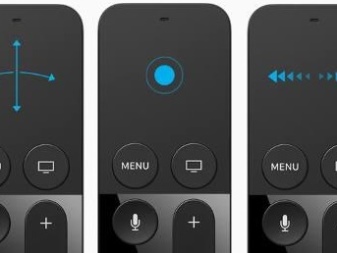

विशेष विवरण
ऐप्पल टीवी सेट-टॉप बॉक्स बाहरी नियंत्रण कक्ष के साथ एक मोनोब्लॉक के रूप में आता है जो गेम में जॉयस्टिक के रूप में और लैपटॉप से डेटा प्रसारित करते समय एक जोड़तोड़ के रूप में काम करता है। और किट में रिमोट कंट्रोल के लिए एक नेटवर्क केबल, एक पट्टा और एक लाइटनिंग तार भी होता है। डिवाइस की क्षमताएं पोर्ट के एक सेट द्वारा निर्धारित की जाती हैं:
- आईआर;
- ईथरनेट 10/100 बेस-टी;
- एचडीएमआई 1.43;
- यूएसबी-सी
सेट-टॉप बॉक्स में एक अंतर्निहित बिजली की आपूर्ति और एक वाई-फाई वायरलेस कनेक्शन मॉड्यूल है। रिमोट कंट्रोल ब्लूटूथ के माध्यम से मुख्य मॉड्यूल के साथ संचार करता है, टीवी पर वॉल्यूम समायोजित करने के लिए एक आईआर सेंसर की आवश्यकता होती है। रिमोट पर टचस्क्रीन न केवल मैनिपुलेटर को बदल सकता है, बल्कि गेम में भी इस्तेमाल किया जा सकता है। टच पैड को टैप या स्वाइप किया जा सकता है, और बिल्ट-इन एक्सेलेरोमीटर और जायरोस्कोप आपको जॉयस्टिक फ़ंक्शन का उपयोग करने में मदद करते हैं।


नियमित चौथी पीढ़ी के ऐप्पल टीवी सेट-टॉप बॉक्स में तकनीकी विशिष्टताओं के निम्नलिखित सेट हैं:
- एचडीएमआई 1.4 इंटरफ़ेस;
- पूर्ण HD संकल्प (1080p);
- ऑपरेटिंग सिस्टम टीवीओएस;
- MOV, MP4, MP3, WAV, AAC, AC3, JPEG, TIF, GIF प्रारूपों के लिए समर्थन;
- ऐप्पल ए 8 प्रोसेसर;
- फ्लैश मेमोरी 32 या 64 जीबी;
- आयाम 98×33×98 मिमी;
- वजन 430 ग्राम।
Apple TV 4K एक अधिक उन्नत विकल्प है जो UHD 4K रिज़ॉल्यूशन में सामग्री को स्ट्रीम कर सकता है। कोडेक्स के बिल्ट-इन सेट में MPEG4, HEVC Main 10, HEVC, H. 264 शामिल हैं। मॉडल Apple A10X फ्यूजन प्रोसेसर पर आधारित है, उपलब्ध रैम 3 जीबी है, फ्लैश 65 जीबी है। केस आयाम 98×35×98 मिमी।


कनेक्ट कैसे करें?
ऐप्पल टीवी टीवी के एचडीएमआई पोर्ट या एक घटक ईथरनेट केबल के माध्यम से जुड़ा हुआ है। डोरियों को पैकेज में शामिल नहीं किया जाता है, वे अलग से खरीदे जाते हैं या मौजूदा का उपयोग करते हैं। एचडीएमआई के माध्यम से कनेक्ट होने पर, वाई-फाई का उपयोग इंटरनेट सिग्नल स्रोत के रूप में किया जाता है। आइए प्रक्रिया का विश्लेषण करें।
- सेट-टॉप बॉक्स को टीवी और बिजली की आपूर्ति से कनेक्ट करें। Apple TV 4K के लिए कम से कम संस्करण 2.0 के HDMI केबल की आवश्यकता होती है।
- रिमोट पर, टच पैड को स्पर्श करें. यह एक टीवी के साथ एक परिसर में डिवाइस के संचालन को सक्रिय करेगा।
- भाषा का चयन करें।
- सेटअप शुरू करें। यह आईओएस डिवाइस से या मैन्युअल रूप से किया जा सकता है। यदि उपयोगकर्ता के पास आईपैड, आईफोन है, तो इसे स्वचालित रूप से लॉन्च करना उचित है। सेट-टॉप बॉक्स iCloud से कनेक्ट होगा और अपने आप एक त्वरित सेटअप करेगा। यह महत्वपूर्ण है कि प्राथमिक डिवाइस को ऑपरेटिंग सिस्टम के नवीनतम संस्करण में अपडेट किया जाता है, और सेटिंग्स में iCloud में कीचेन एक्सेस सक्रिय होता है।
- "डिवाइस सेट करें" चुनें।
- ब्लूटूथ चालू करने के बाद iPhone, iPad अनलॉक करें, Apple TV पर लाएं।
- स्क्रीन पर दिए गए निर्देशों का अनुपालन करें।
जानना महत्वपूर्ण है: उस डिवाइस पर ऑटो-ट्यूनिंग के लिए जिसके साथ सेट-टॉप बॉक्स संचार करता है, आपको ब्लूटूथ और वाई-फाई चालू करना होगा।Apple TV केवल बंद नेटवर्क पर काम कर सकता है। सार्वजनिक या सशुल्क वाई-फ़ाई स्रोतों का उपयोग करते समय सेटअप नहीं किया जा सकता।


मैन्युअल रूप से कनेक्ट करना
जब आप पहली बार सेट-टॉप बॉक्स को अन्य आईओएस डिवाइसों तक पहुंच के बिना कनेक्ट करते हैं, तो प्रक्रिया अलग होगी।
- पावर केबल को Apple TV केस में प्लग करें। टीवी से कनेक्ट करने के लिए एचडीएमआई केबल का इस्तेमाल करें। दोनों उपकरणों को नेटवर्क से कनेक्ट करें।
- टीवी पर, सिग्नल स्रोत के रूप में उपयुक्त एचडीएमआई पोर्ट का चयन करें। वाई-फाई चालू करें या अपने ऐप्पल टीवी को अपने मौजूदा राउटर से तार दें। ईथरनेट इनपुट डिवाइस के पीछे स्थित है।
- रिमोट के टचस्क्रीन पैनल पर स्वाइप करें (बग़ल में स्वाइप करें)। ऐप्पल टीवी निकालें मेनू खुल जाएगा। यह आपको उपयोग और भाषा के देश का चयन करने की अनुमति देगा। वॉयस असिस्टेंट को सक्रिय करने के अनुरोध की पुष्टि करना भी आवश्यक हो सकता है। TVOS पर, यह Siri है।
- मैन्युअल सेटिंग के अनुरूप आइटम का चयन करें।
- टीवी स्क्रीन पर निर्देश दिखाई देंगे, जिससे आप वास्तविक समय में केबल के माध्यम से वाई-फाई नेटवर्क या राउटर से जुड़ सकते हैं, अपने ऐप्पल आईडी में साइन इन करें। यदि पहचानकर्ता मौजूद नहीं है, तो इसे बनाने की आवश्यकता होगी।
- सेवा प्रदाता चयन। यह विकल्प सभी देशों में उपलब्ध नहीं है। इसके माध्यम से आप सब्सक्रिप्शन द्वारा उपलब्ध सामग्री को देख सकते हैं, यदि उपलब्ध हो।
- फ़ंक्शन मेनू में, यदि आप एक खाते के साथ कई Apple टीवी का उपयोग करते हैं, तो साझा होम स्क्रीन के विकल्प का चयन करें। यह उनके बीच डेटा को स्वचालित रूप से सिंक करेगा। 4K मॉडल के लिए, एचडीआर, डॉल्बी विजन में स्पष्टता और तस्वीर की गुणवत्ता की जांच के लिए एक डिस्प्ले टेस्ट का अनुरोध किया जा सकता है। यह सेटिंग कनेक्टेड टीवी की क्षमताओं पर निर्भर करती है।
- सेटिंग समाप्त करें।उसके बाद, उपयोगकर्ता के पास वांछित एप्लिकेशन डाउनलोड करने के लिए होम स्क्रीन और ऐपस्टोर एप्लिकेशन स्टोर तक पहुंच होगी।
जानना महत्वपूर्ण है: यदि आपको पिछले चरण पर वापस जाने की आवश्यकता है, तो आप रिमोट कंट्रोल पर मेनू बटन का उपयोग कर सकते हैं। सेटअप को पुनरारंभ करने के लिए, आपको अपने ऐप्पल टीवी को नेटवर्क से पूरी तरह से डिस्कनेक्ट करना होगा और सभी चरणों को दोहराना होगा।


कैसे इस्तेमाल करे?
ऐप्पल टीवी मीडिया प्लेयर में उपलब्ध सुविधाओं की एक विस्तृत श्रृंखला है। आपको उनका सही और प्रभावी ढंग से उपयोग करने में सक्षम होने की भी आवश्यकता है। सबसे पहले, इसके मालिक के लिए उपलब्ध कंसोल की सभी संभावनाओं पर विस्तार से विचार करना उचित है।


प्रसारण
यह तकनीक एक वाई-फाई कनेक्शन का उपयोग करने के लिए एक दूसरे के साथ ऐप्पल उपकरणों को त्वरित रूप से सिंक्रनाइज़ करने, फ़ाइल साझाकरण को विनियमित करने, या एकल नियंत्रण केंद्र के साथ एक पूर्ण स्मार्ट होम सिस्टम बनाने की अनुमति देती है। एयरप्ले का उपयोग मोबाइल डिवाइस से स्क्रीन मिररिंग को मेल, वीडियो देखने, इंस्टेंट मैसेंजर में चैट करने, ब्राउज़र में जानकारी देखने के लिए सेट-टॉप बॉक्स से जुड़े डिस्प्ले / टीवी पर प्रसारित करने के लिए भी किया जाता है।

AppStore से आवेदन
ऐप्पल टीवी मीडिया प्लेयर के लिए, आधिकारिक ऐप्पल ऐप स्टोर उपलब्ध कार्यक्रमों और सेवाओं की एक विस्तृत श्रृंखला प्रदान करता है जो विशेष रूप से ऑनलाइन सामग्री देखने के लिए प्रासंगिक हैं। उपलब्ध एप्लिकेशन विकल्पों में, सबसे दिलचस्प ब्रांडेड सेवाएं हैं KinoPoisk, ivi, Netflix, Amediateka, यदि आपके पास सदस्यता है, तो अपनी स्वयं की सेवाओं की लाइब्रेरी से सामग्री देखने की अनुमति देता है।
इसके अलावा, ऐपस्टोर में बड़ी टीवी स्क्रीन और जॉयस्टिक नियंत्रण पर काम करने के लिए अनुकूलित गेम की एक प्रभावशाली संख्या है।
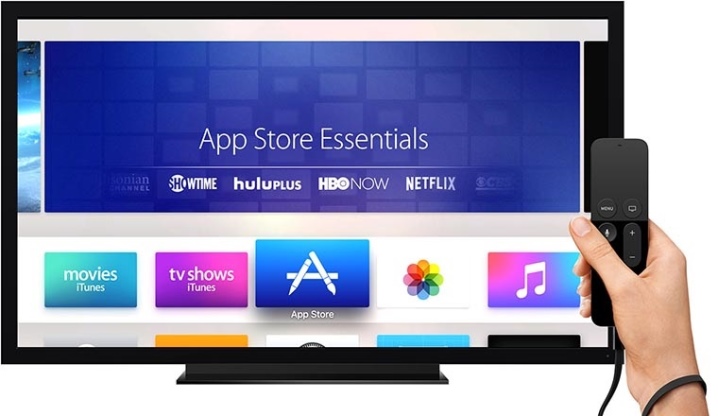
टीवी सेट-टॉप बॉक्स
अन्य मीडिया प्लेयर की तरह, Apple TV सेट-टॉप बॉक्स के रूप में काम कर सकता है।आईओएस के लिए डेस्कटॉप मानक है, सभी आइकन हस्ताक्षरित हैं। रिमोट कंट्रोल का उपयोग करके टेक्स्ट एंट्री और मेनू नेविगेशन किया जाता है। कीबोर्ड केवल ऑन-स्क्रीन, टचस्क्रीन पर होता है। रिमोट एप्लिकेशन के माध्यम से iPhone, iPad के साथ एकीकरण द्वारा समस्या का समाधान किया जाता है। यहां आप एक बाहरी वायरलेस कीबोर्ड जोड़ सकते हैं या जॉयस्टिक की तरह टाइप करने या खेलने के लिए अपने स्मार्टफोन का उपयोग कर सकते हैं।
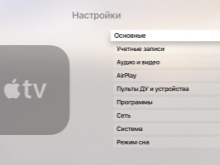
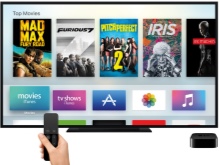

सामग्री देखना और सुनना
ऐप्पल टीवी श्रृंखला उपकरणों के साथ, उपयोगकर्ता आसानी से वीडियो देख सकता है और आईट्यून्स स्टोर, ऐप्पल म्यूजिक से सीधे स्मार्टफोन या टैबलेट के बिना संगीत सुन सकता है। एप्लिकेशन इंटरफ़ेस टीवी स्क्रीन के विकर्ण के आकार के अनुकूल है। यह ध्यान देने योग्य है कि मालिकाना पुस्तकालय से फिल्मों को बाहरी मीडिया में डाउनलोड करने की क्षमता के साथ किराए पर या खरीदा जा सकता है।
फैमिली शेयरिंग की मदद से कंटेंट शेयर करने की समस्या आसानी से हल हो जाती है। डिवाइस के मालिक की अपनी संगीत लाइब्रेरी के कनेक्शन के साथ iTunes से संगीत ट्रैक सुनना भी संभव है।

टीवी और मोबाइल दोनों उपकरणों पर गाने एक साथ उपलब्ध होने के लिए, आपको सेटिंग्स में "साझाकरण" को सक्षम करना होगा। Apple Music इंस्टॉल करके, आप बेहतरीन गानों के मल्टीमिलियन-डॉलर के संग्रह का आनंद ले सकते हैं। इसके अलावा, डिवाइस दुनिया भर से इंटरनेट रेडियो स्टेशनों को चला सकता है, जिसमें 200 से अधिक विकल्प उपलब्ध हैं, जिसमें बीट्स 1 की अपनी प्रसारण आवृत्ति भी शामिल है। Apple TV पर सामग्री देखने के लिए iCloud क्लाउड स्टोरेज का उपयोग करना एक और तरीका है। यहां आप अपने होम आर्काइव को देख सकते हैं या दोस्तों और परिचितों द्वारा अपलोड की गई नई तस्वीरें और अन्य सामग्री देखने के लिए अन्य उपयोगकर्ताओं के अपडेट की सदस्यता ले सकते हैं।


कराओके
ऐसा फ़ंक्शन उपसर्ग द्वारा प्रदान किया जाता है। आप एक सुविधाजनक कार्यक्रम डाउनलोड कर सकते हैं - एप्लिकेशन कैटलॉग में उनमें से कई हैं। कराओके मोड में ध्वनि की गुणवत्ता उच्च के रूप में चिह्नित है। सामान्य तौर पर, दोस्तों की संगति में मुखर अभ्यास और गायन के प्रशंसकों के लिए समारोह अधिक उपयोगी होगा।

आवाज और हावभाव नियंत्रण
ऐप्पल टीवी सेट-टॉप बॉक्स में सिरी अभी भी Russified नहीं है, लेकिन यह अंग्रेजी में नियंत्रण का समर्थन करता है। विकलांग लोगों के लिए, वॉयसओवर मेनू सूची की ध्वनि, फ़ॉन्ट या छवि आकार, कंट्रास्ट और उपशीर्षक बदलने की क्षमता के साथ है।
आप अपनी ज़रूरत के विकल्पों तक त्वरित पहुँच के लिए कीबोर्ड शॉर्टकट सेट कर सकते हैं।


ऐप्पल टीवी कैसे सेट करें और कौन से प्रोग्राम इंस्टॉल करने के बारे में जानकारी के लिए, निम्न वीडियो देखें।













टिप्पणी सफलतापूर्वक भेजी गई थी।